-
Compteur de contenus
3 997 -
Inscription
-
Dernière visite
-
Jours gagnés
48
Type de contenu
Profils
Forums
Boutique
Évènements
Messages posté(e)s par be_free
-
-
Bonjour 1@be_free[/uSER]
saurais tu si je peux installer kodi sur le boîtier geant ou sur une freebox mini 4k?
merci
Desole mon ami,j'en ai aucune idee
-
Bonjour,je vous presente RAMIC une extension que je trouve tres riche,complete,
IPTV Françaises, Africaines, Arabes , Américaines et Scandinaves etc...
- Téléchargez le fichier zip et enregistrer le dans un endroit où vous pouvez facilement accéder à partir de votre appareil.
- Ouvrez Kodi.
- Sélectionnez Système.
- Sélectionnez Paramètres.
- Sélectionnez Extension.
- Sélectionnez Installer depuis un fichier zip.
- Accédez à l’endroit où vous avez téléchargé le zip dans la première étape et sélectionner repository.ramic.zip
- Veuillez attendre la notification d’installation.
- Sélectionnez Installer depuis un dépôt
- Sélectionnez ramic kodi add-ons.
- Sélectionnez Extensions Vidéos
- Sélectionnez Live IPTV
- Sélectionnez Installer
- Veuillez attendre la notification d’installation.
- Live IPTV est maintenant installé. Vous pouvez consulté l’extension depuis Vidéos —> extensions>Live IPTV à partir de votre écran d’accueil.
lorsque vous rencontrez ce message,laisser la chaine se charger,ensuite cliquer sur ok puis revebnez vers la chaine
-
 9
9
- Téléchargez le fichier zip et enregistrer le dans un endroit où vous pouvez facilement accéder à partir de votre appareil.
-
Je viens de terminer ce quiz.
Mon score
93/100
- Mon temps
201 secondes
-
 2
2
-
Je viens de terminer ce quiz.
Mon score
28/100
- Mon temps
117 secondes
-
 3
3
-
Je viens de terminer ce quiz.
Mon score
69/100
- Mon temps
103 secondes
-
 2
2
-
Je viens de terminer ce quiz.
Mon score
60/100
- Mon temps
128 secondes
-
 1
1
-
Je viens de terminer ce quiz.
Mon score
64/100
- Mon temps
147 secondes
-
 1
1
-
Je viens de terminer ce quiz.
Mon score
68/100
- Mon temps
142 secondes
-
 1
1
-
Je viens de terminer ce quiz.
Mon score
70/100
- Mon temps
214 secondes
-
 1
1
-
Bonjour les amis,je suis désolé,l'appli c'est arrêtée pour le moment,il n'y a que la vod ,j'ai trouver d'autres codes payants pour une année et je n'ai pas oser en essayer vu les prochaines difficultés avec scat,une fois passe ce souci je vais voir ce que l'on peut faire encore désolé,amicalement be_free
-
 1
1
-
-
Je viens de terminer ce quiz.
Mon score
61/100
- Mon temps
121 secondes
-
 1
1
-
Je viens de terminer ce quiz.
Mon score
86/100
- Mon temps
153 secondes
-
 1
1
-
Je viens de terminer ce quiz.
Mon score
40/100
- Mon temps
245 secondes
-
 2
2
-
extension pour Live & Sport TV sur kodi | World IPTV | Match en direct avec chaines arabes , francaises et espagnoles en plus des autres
Pour installer l’extension méthode 1 :
- Téléchargez le fichier zip et enregistrer le dans un endroit où vous pouvez facilement accéder à partir de votre appareil.
- Ouvrez Kodi.
- Sélectionnez Système.
- Sélectionnez Paramètres.
- Sélectionnez Extension.
- Sélectionnez Installer depuis un fichier zip.
- Accédez à l’endroit où vous avez téléchargé le zip dans la première étape et sélectionner plugin.video.Catoal-5.3.6.zip
- Veuillez attendre la notification d’installation.
- Sélectionnez Installer depuis un dépôt
- Sélectionnez catoal repository
- Sélectionnez Extensions Vidéos
- Sélectionnez Catoal
- Sélectionnez Installer
- Veuillez attendre la notification d’installation.
- Catoal est maintenant installé. Vous pouvez consulté l’extension depuis Vidéos —> extensions>Catoal à partir de votre écran d’accueil
- Sélectionnez Informations sur l’extension (clic droit).
- Sélectionnez configurer.
- Sélectionnez Add source.
- Cliquez sur la source en jaune (bienvenido a mi addon…).
- Cliquez Terminé sur la fenêtre qui apparaîtra.
- Un message de chargement de source sera affiché.
- Sélectionnez Ok.
Pour installer l’extension méthode 2 :
- Ouvrez Kodi
- Sélectionnez Système > Gestionnaire des fichiers
- Sélectionnez Ajouter une source
- Ne rien sélectionner
- Tapez le texte suivant http://catoal.org/Addons/ et sélectionnez Terminé
- Sélectionnez la case ci-dessous Entrer un nom pour cette source , tapez repo et Sélectionner OK
- Retournez à votre écran d’accueil
- Sélectionnez Système
- Sélectionnez Extension
- Sélectionnez Installer depuis un fichier zip
- Sélectionnez repo
- Sélectionnez Addons
- Sélectionnez plugin.video.Catoal-5.3.6.zip
- Veuillez attendre la notification d’installation.
- Sélectionnez Installer depuis un dépôt
- Sélectionnez catoal repository
- Sélectionnez Extensions Vidéos
- Sélectionnez Catoal
- Sélectionnez Installer
- Veuillez attendre la notification d’installation.
- Catoal est maintenant installé. Vous pouvez consulté l’extension depuis Vidéos —> extensions>Catoal à partir de votre écran d’accueil.
- Sélectionnez Informations sur l’extension (clic droit).
- Sélectionnez configurer.
- Sélectionnez Add source.
- Cliquez sur la source en jaune (bienvenido a mi addon…).
- Cliquez Terminé sur la fenêtre qui apparaîtra. (Vous pouvez changer le nom affiché: cardindex) .
- Un message de chargement de source sera affiché.
- Sélectionnez Ok.
-
 9
9
- Téléchargez le fichier zip et enregistrer le dans un endroit où vous pouvez facilement accéder à partir de votre appareil.
-
-
Pour installer l’extension méthode 1 :
- Téléchargez le fichier zip et enregistrer le dans un endroit où vous pouvez facilement accéder à partir de votre appareil.
- Ouvrez Kodi.
- Sélectionnez Système.
- Sélectionnez Paramètres.
- Sélectionnez Extension.
- Sélectionnez Installer depuis un fichier zip.
- Accédez à l’endroit où vous avez téléchargé le zip dans la première étape et sélectionner repository.TSmedia-1.0.0.zip
- Veuillez attendre la notification d’installation.
- Sélectionnez Installer depuis un dépôt
- Sélectionnez TSmedia
- Sélectionnez Vidéo
- Sélectionnez l’extension de votre choix (exemple :Panet TV , moviZland)
- Sélectionnez Installer
- Veuillez attendre la notification d’installation.
- Panet tv & moviZland sont maintenant installées. Vous pouvez consulté les extensions depuis Vidéos —> extensions>Panet tv & moviZland à partir de votre écran d’accueil.
Pour installer l’extension méthode 2 :
- Ouvrez Kodi
- Sélectionnez Système > Gestionnaire des fichiers
- Sélectionnez Ajouter une source
- Ne rien sélectionner
- Tapez le texte suivant http://tunisia-dreambox.info/TSmedia/repo/ et sélectionnez Terminé
- Sélectionnez la case ci-dessous Entrer un nom pour cette source , tapez repo et Sélectionner OK
- Retournez à votre écran d’accueil
- Sélectionnez Système
- Sélectionnez Extension
- Sélectionnez Installer depuis un fichier zip
- Sélectionnez repo
- Veuillez attendre la notification d’installation.
- Sélectionnez Installer depuis un dépôt
- Sélectionnez TSmedia
- Sélectionnez Vidéo
- Sélectionnez l’extension de votre choix (exemple :Panet TV , moviZland)
- Sélectionnez Installer
- Veuillez attendre la notification d’installation.
- Panet tv & moviZland sont maintenant installées. Vous pouvez consulté les extensions depuis Vidéos —> extensions>Panet tv & moviZland à partir de votre écran d’accueil.
-
 6
6
- Téléchargez le fichier zip et enregistrer le dans un endroit où vous pouvez facilement accéder à partir de votre appareil.
-
Les matchs de la NBA, LNH et NFL en HD et en direct avec Pro Sport Add-on; Chaînes de sports HD
Pour installer l’extension méthode 1 :
- Téléchargez le fichier zip et enregistrer le dans un endroit où vous pouvez facilement accéder à partir de votre appareil.
- Ouvrez Kodi.
- Sélectionnez Système.
- Sélectionnez Paramètres.
- Sélectionnez Extension.
- Sélectionnez Installer depuis un fichier zip.
- Accédez à l’endroit où vous avez téléchargé le zip dans la première étape et sélectionner repository.podgod-1.7.zip
- Veuillez attendre la notification d’installation.
- Sélectionnez Installer depuis un dépôt
- Sélectionnez TVADDONS Addon Repository
- Sélectionnez Vidéo
- Sélectionnez podgod repo
- Sélectionnez Installer
- Veuillez attendre la notification d’installation.
- Pro Sport est maintenant installé. Vous pouvez consulté l’extension depuis Vidéos —> extensions> Pro Sport à partir de votre écran d’accueil.
Pour installer l’extension méthode 2 :
- Ouvrez Kodi
- Sélectionnez Système > Gestionnaire des fichiers
- Sélectionnez Ajouter une source
- Ne rien sélectionner
- Tapez le texte suivant http://fusion.tvaddons.ag et sélectionnez Terminé
- Sélectionnez la case ci-dessous Entrer un nom pour cette source , tapez fusion et Sélectionner OK
- Retournez à votre écran d’accueil
- Sélectionnez Système
- Sélectionnez Extension
- Sélectionnez Installer depuis un fichier zip
- Sélectionnez fusion
- Sélectionnez xbmc-repos
- Sélectionnez english
- Sélectionnez repository.podgod—.zip
- Sélectionnez Installer depuis un dépôt
- Sélectionnez TVADDONS Addon Repository
- Sélectionnez Vidéo
- Sélectionnez podgod repo
- Sélectionnez Installer
- Veuillez attendre la notification d’installation.
- Pro Sport est maintenant installé. Vous pouvez consulté l’extension depuis Vidéos —> extensions> Pro Sport à partir de votre écran d’accueil.
-
 3
3
- Téléchargez le fichier zip et enregistrer le dans un endroit où vous pouvez facilement accéder à partir de votre appareil.
-
Pour installer LiveStreamPro méthode 1 :
- Téléchargez le fichier zip et enregistrer le dans un endroit où vous pouvez facilement accéder à partir de votre appareil.
- Ouvrez Kodi.
- Sélectionnez Système.
- Sélectionnez Paramètres.
- Sélectionnez Extension.
- Sélectionnez Installer depuis un fichier zip.
- Accédez à l’endroit où vous avez téléchargé le zip dans la première étape et sélectionner plugin.video.live.streamspro-2.7.2.zip
- Veuillez attendre la notification d’installation.
- LiveStreamPro est maintenant installé. Vous pouvez consulté l’extension depuis Vidéos —> extensions>LiveStreamPro à partir de votre écran d’accueil.
Pour installer LiveStreamPro méthode 2 :
1. Ouvrez Kodi
2. Sélectionnez Système > Gestionnaire des fichiers
3. Sélectionnez Ajouter une source
4. Ne rien sélectionner
5. Tapez le texte suivant http://fusion.tvaddons.ag et sélectionnez Terminé
6. Sélectionnez la case ci-dessous Entrer un nom pour cette source , tapez fusion et Sélectionner OK
7. Retournez à votre écran d’accueil
8. Sélectionnez Système
9. Sélectionnez Extension
10. Sélectionnez Installer depuis un fichier zip
11. Sélectionnez fusion
12. Sélectionnez xbmc-repos
12. Sélectionnez international
13. Sélectionnez pakistani-repository-shani.x.x.zip
14. Veuillez attendre la notification d’installation.
15. Retournez à votre écran d’accueil
16. Sélectionnez installer depuis un dépôt.
17. Sélectionnez Shanis Addon Repository.
18. Sélectionnez Vidéo
19. Sélectionnez LiveStreamPro
20. Sélectionnez Installer
21. Veuillez attendre la notification d’installation.
22.LiveStreamPro est maintenant installé. Vous pouvez consulté l’extension depuis Vidéos —> extensions>LiveStreamPro à partir de votre écran d’accueil.
Pour installerAllFrTV pour Kodi
- Sélectionnez LiveStreamPro.
- Ouvrez le menu du clic droit.
- Sélectionnez informations sur l’extension.
- Sélectionnez configurer.
- Sélectionnez Add source.
- Sélectionnez Add Url ( vérifié que : Choose source type <-> Entrer Url ).
- Entez l’adresse suivante : http://racacaxtv.ga/allfrtv/allfrtv.xml
- Sélectionnez terminé.
- Cliquez sur Add source.
http://www.mediafire.com/file/7frn4wymk47bswa/plugin.video.live.streamspro-2.7.2.zip
-
 11
11
- Téléchargez le fichier zip et enregistrer le dans un endroit où vous pouvez facilement accéder à partir de votre appareil.
-
Je viens de terminer ce quiz.
Mon score
58/100
- Mon temps
116 secondes
-
 1
1
-
Je viens de terminer ce quiz.
Mon score
57/100
- Mon temps
322 secondes
-
 1
1
-
Je viens de terminer ce quiz.
Mon score
33/100
- Mon temps
181 secondes
-
 1
1
-
Je viens de terminer ce quiz.
Mon score
100/100
- Mon temps
108 secondes
-
 1
1
-
Je viens de terminer ce quiz.
Mon score
53/100
- Mon temps
142 secondes
-
 1
1
-
Je viens de terminer ce quiz.
Mon score
88/100
- Mon temps
336 secondes
-
 1
1



TELE2WEB : IPTV Gratuit et Films | Chaînes Françaises, Nilesat, Sports et plus.
dans KODI | XBMC
Posté(e)
Bonsoir,je vous presente une tres bonne appli pour androide:
IPTV Gratuit et Films | Chaînes Françaises, Nilesat, Sports et plus.
Installer l'application sur votre telephone,tablette ... :
MX Player:
https://play.google.com/store/apps/details?id=com.mxtech.videoplayer.ad
ensuite TELE2WEB:
http://www.mediafire.com/file/t2gt3y653n7jp2e/t2lweb30.apk
enjoy les chaines FR,ARABES,SORTIVE etc... GRATUITEMENT